Cómo instalar Google Chrome
Contenido del Artículo
- ¿Que necesitas para instalar Google Chrome?
- ¿Qué hace falta para descargar e instalar Google Chrome en mi Android?
- Instrucciones para instalar Google Chrome
- ¿Cómo descargar e instalar Google Chrome en mi terminal Android?
- Consejos para instalar Google Chrome
Siempre ha existido la batalla entre los navegadores, que si cual es el más rápido o el que menos consume o el menos pesado etc., la verdad es que entre todos (Chrome, Firefox, Internet Explorer, Edge, Opera, etc.) a lo largo de este tiempo han destacado siempre dos de ellos, el Google Chrome y el Mozilla Firefox.
Fundamentalmente ellos por su rapidez, versatilidad y configuración, además que siempre se actualizan para estar a la vanguardia de todas las exigencias hoy en día, también son los navegadores que tienen muchas opciones de configuración, entre las que tenemos:
- Los temas que se le pueden aplicar para hacerlos más personalizados.
- Las extensiones que ayudan mucho (en el caso que queramos utilizar un bloqueador de propagandas, por ejemplo) además de también ayudar con la seguridad, ya que pueden advertir si una página es segura o no antes de que entres a ella y puedas ser infectado por algún virus.
Por ello hoy les vamos a enseñar la manera de instalar el Google Chrome en tu dispositivo Android, además de darte una serie de consejos que harán que tu experiencia de navegación sea mucho más interactiva, veloz y eficiente.
Sin más introducción ¡comencemos!
¿Que necesitas para instalar Google Chrome?
¿Qué hace falta para descargar e instalar Google Chrome en mi Android?
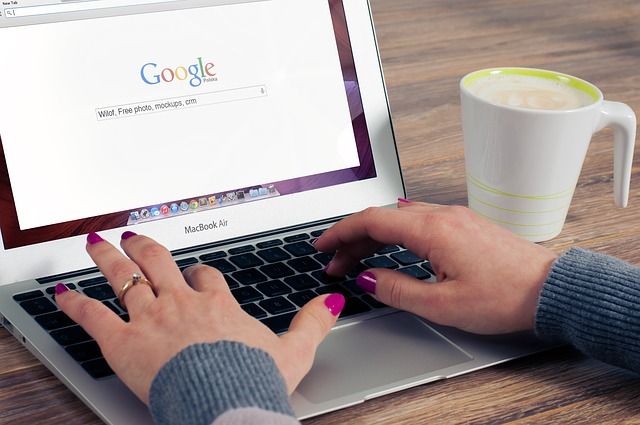
Generalmente asociamos a este tipo de situaciones una lista más o menos larga de requisitos, mas no es, en lo absoluto así, de hecho, para ser una app tan fundamental, Google Chrome resulta muy cómoda en cuanto a exigencias:
- Lo primero y primordial es tener una buena conexión a Internet, bien sea Fibra Óptica, ADSL o a través de los datos de tu móvil, en el caso de los datos del móvil recuerda que esto tiene un costo adicional en tu operadora si no posees una buena tarifa de datos.
- Recuerda tener espacio de almacenamiento suficiente en tu dispositivo ya que la aplicación estando instalada en tu móvil puede ocupar un espacio mayor a los 100 MB. De hecho, gracias a nuestros amigos datos y caché, podemos perfectamente superar ampliamente esa cifra.
- Como ya ha ocurrido con muchas aplicaciones de la tienda de Google, Chrome no es la excepción: no indica claramente con cuáles dispositivos -y cuales no- es compatible con precisión.
Según nuestras investigaciones, como mínimo, debes tener un Android 4.1, 4.1.1 Jelly Bean o superior. No te preocupes, si tu móvil es relativamente nuevo, no hay problema.
De hecho, te traemos una serie de especificaciones básicas de móviles que están en el mercado que son de gama baja o económicos y que pueden ayudarte para guiarte si tu móvil va perfectamente o no con Google Chrome:
- 1 o 2 GB de memoria RAM: es correcto para el funcionamiento del navegador.
- 8 o 16 GB de memoria ROM: va perfectamente, pues tampoco se necesita de tanto espacio.
- Sistema operativo: los móviles que salieron hace año y medio o dos años, tienen el 5.0/1 Lollipop, por lo que estás a salvo, de hecho, los de este año ya van por el 7.0 Nougat o el 8.0/1 Oreo.
Instrucciones para instalar Google Chrome
¿Cómo descargar e instalar Google Chrome en mi terminal Android?
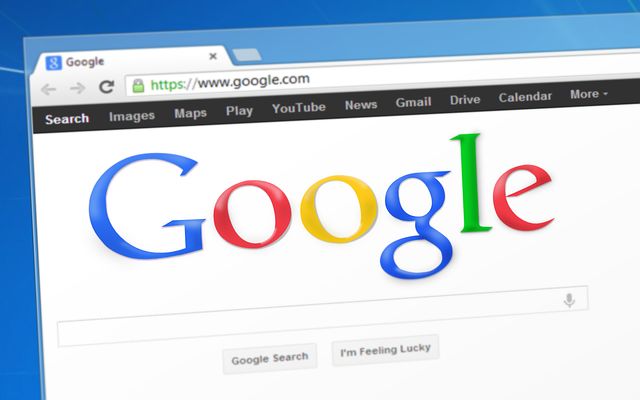
Sabemos que no todos nuestros lectores son expertos, pero también sabemos que muchos lo son, esto hace que tengamos que poner más de un método de instalación en esta guía, los cuales los hemos ordenado por el nivel de dificultad.
*Hay casos en los que el navegador Google Chrome viene preinstalado de fábrica, así que revisa.
Modalidad 1: Instalación de la app a través de la Play Store en el terminal
Nivel de dificultad: extremadamente fácil
- Abre en tu móvil la Play Store (es un icono de forma triangular).
- En la barra superior de búsqueda escribe “Chrome”.
- Te abrirá la aplicación donde abajo a la derecha aparece un recuadro verde que dice INSTALAR, pincharás allí, luego le darás a ACEPTAR y de inmediato comenzara la descarga e instalación de la aplicación
- Espera a que termine todo el proceso y, una vez terminado, te aparecerá un icono en tu móvil con la aplicación ya instalada
- ¡Listo! A navegar a tope en tu terminal Android.
Modalidad 2: Instalación de la app a través de la Play Store en el ordenador
Nivel de dificultad: intermedio
- Tener en cuenta que ambos equipos (PC y terminal) deben estar conectados a la misma red o Wi-Fi, para que así la sincronización no tenga inconvenientes y evitar problemas en la instalación de la aplicación.
- Recuerda estar logueado en tu cuenta de Google principalmente en el PC ya que en el móvil, por lo general, estás siempre logueado a tu cuenta y por supuesto debe ser la misma cuenta en ambos.
- En tu ordenador ingresa a esta dirección https://play.google.com/store y estarás en la Play Store de Google.
- En la barra de búsqueda que esta arriba debes escribir “Chrome” y te aparecerán varias opciones de navegadores: elige la primera opción (desarrollada por Google Inc) ya que las otras son betas o para desarrolladores y pueden ser inestables y dar errores.
- Una vez allí, haz clic al botón de INSTALAR y se te abrirá una ventana donde te preguntará en que dispositivo deseas instalarlo.
- Una vez escogido tu dispositivo y dándole a ACEPTAR, debes esperar un tiempo ya que este paso en la web demora algo más. Principalmente hasta que la información llegue a tu móvil, una vez ocurrido esto, comenzará la descarga e instalación de la aplicación.
- Una vez instalada en tu móvil puedes hacer la prueba a ver si funciona todo correctamente. Siendo así, estaría ya todo hecho y tendrías Chrome funcionando en tu móvil sin haberlo tocado siquiera.
Modalidad 3: Instalación de la app a través de la obtención del archivo .apk
Nivel de dificultad: difícil
Para utilizar este método se debe tener un poco mas de experiencia, pero no es muy complicado, lo que debemos hacer antes que nada es activar la función Orígenes Desconocidos o conocido en inglés por Unknown Sources, esta función sirve para poder instalar aplicaciones que no están la Google Play Store.
Mientras sepamos que dicha aplicación es de origen seguro no tendremos ningún problema, lo que debemos tener siempre cuidado es de no instalar aplicaciones hackeadas o crackeadas ya que nuestra seguridad se puede ver afectada.
Lo que debemos hacer es lo siguiente:
- En tu móvil ve a Ajustes o Configuración
- Ve al apartado que dice Seguridad
- Una vez dentro llega hasta donde aparece una opción que diga Orígenes Desconocidos y verifica si esta activada, si no lo está actívala, te aparecerá un cuadro de dialogo advirtiendo si estas seguro que deseas activar esta opción y que puede ser peligroso, solo le das a OK o ACEPTAR y quedará activada.
¿Desde dónde descargo un archivo en formato apk sin ser peligroso?
Fundamentalmente, existen dos webs que son seguras y desde las que puedes descargar con seguridad el Google Chrome:
- Uptodown: https://chrome.uptodown.com/android/
- APK Mirror: https://www.apkmirror.com/apk/google-inc/chrome/
Dicho todo esto, podemos proceder con el meollo del asunto:
- Descarga de una de las direcciones webs que te dejamos más arriba el archivo .apk.
- Si lo descargaste desde tu ordenador, entonces tendrás que pasarlo a tu terminal a través de una app de mensajería instantánea o un cable USB.
- Una vez pasado al terminal, entonces podrás buscar el archivo, con la ayuda de un administrador de archivos y, una vez lo hayas conseguido, podrás simplemente tocarla y verás que se te abrirá una interfaz.
- Una vez estés en esa interfaz, deberás darle a SIGUIENTE, siempre o casi siempre es más de una vez, y luego darle a ACEPTAR. Cuando esté lista la instalación tendrás que darle a CERRAR o ABRIR.
- ¡Listo! Tienes el Chrome en tu terminal Android de manera manual.
Consejos para instalar Google Chrome
¿Te piensas ir sin nuestros consejos?

Debes saber que esta última manera de instalar la app es una de las mejores, pues puedes acceder a versiones que se han publicado pero que aun no han llegado a la Store o, en el caso en el que no te guste una que es más reciente, volver, en este caso en Chrome, a uno más viejo y seguir tu vida normalmente.
Recuerda que hay ciertos tips para hacer tu navegación más rápida:
- Usa webs que tengan versión móvil: gastan menos datos y son más rápidas e interactivas.
- Usa el economizador de datos de Chrome: se activa en Ajustes y logra reducir significativamente el consumo de datos.
- Puedes también probar como alternativa las diferentes versiones de Google Chrome que existen en el mercado: la versión Beta (se llama Google Chrome Beta en la Play Store) y la versión Canary. Son versiones con funciones nuevas e innovadoras, con el problema de que pueden tener errores.
- También puedes usar la navegación privada para hacer búsquedas y no querer dejar rastro de ellas en tu historial. Lo bueno de esto es que no acumula archivos basura ni caché, pues todo es borrado. Eso sí, si haces una descarga en modo incógnito, igual queda guardada y registrada.
- No tengas muchas pestañas abiertas a la vez para evitar que baje la velocidad de navegación y carga de páginas.
- De vez en cuando, borra el historial de navegación y de búsqueda para evitar que ello pueda ralentizar tu dispositivo (tampoco es bueno demasiada caché y datos).
Finalmente, queremos agradecerte por haber leído esta guía y esperamos que te haya sido de amena lectura, de mucha ayuda y que ahora no quieras parar de navegar… ¡Pero con Google Chrome siempre! ¿Has visto qué fácil es su instalación? Tan solo sigue los pasos y en pocos minutos podrás disfrutar del mejor navegador para Internet.

